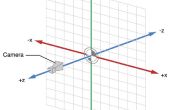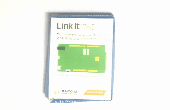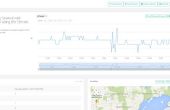Hier is de code, die is ingesloten met behulp van codebender!
- numOfDigits = 1 als er twee zeven segment displays zullen we veranderen dit "2".
- digitPins [numOfDigits] = {4} als we twee zeven segment displays, hebben we de tweede display CC pin toevoegen aan bijvoorbeeld arduino pin 3, zodat zullen wij het veranderen "{4, 3}".
- disp.setDutyCycle(50) controle helderheid van beeldscherm - "50" is 50 of meer gewichtspercenten led helderheid.
- disp.writeDigit(number) afdrukken een getal van 0 tot en met 9
Probeer het downloaden van de plugin van codebender en te klikken op het punt op de Arduino knop te programmeren van de Arduino met deze schets. En dat is het, u hebt geprogrammeerd je Arduino board!
Druk op de "connect" knop om te beginnen met de seriële communicatie met uw bestuur. U kunt getallen van 1 tot en met 9.
U kunt blijven spelen mee door te klikken op de knop "Bewerken" en beginnen met het maken van uw eigen wijzigingen in de code.
Bijvoorbeeld, proberen te veranderen disp.writeDigit(number) "nummer" met de letter "F" (of 'b', 'd', 'A', 'E'). U vindt meer info over "SevenSeg.h" bibliotheek en meer beschikbare functies hier.